검색결과 상세 정보
Macintosh guide book: Mac OS X 10.5.6
백성필
- 책이미지
-
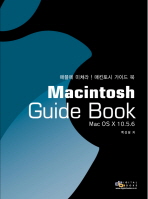
- 서평쓰기
- 서평쓰기
- 책이미지
-
QRcode
- QRcode 사용방법
-
QRcode 사용방법
- QR코드 정의
- 사각형의 가로세로 격자무늬에 다양한 정보를 담고 있는 2차원(매트릭스)형식의 코드로 스마트폰으로 QR코드를 스캔하면 각종 정보를 제공 받을 수 있습니다.
- QR코드 인식프로그램
- 스마트폰 마켓에 들어가면 'QR코드 스캔 프로그램'을 검색해 무료 어플을 다운받아 사용하시면 됩니다.
- 도서정보 QR코드 이용하기
- 도서 상세정보에서 QR코드를 스캔하면, 모바일 웹페이지로 연결되어 해당 도서의 상세정보 및 소장정보 등을 확인 할 수있습니다.

소장정보
- 서비스 이용안내
-
 보존서고도서 신청
보존서고도서 신청 인쇄
인쇄
초록
목차 일부
매킨토시와 친해지다!
스티브 잡스와 스티브 워즈니악을 동경하며 살아온 진정한 애플 마니아 백성필의 『MACINTOSH GUIDE BOOK』. 애플에 미친 사람들을 위한 매킨토시 안내서다. 즐겁고 다채로운 매킨토시의 세계로 초대한다.
이 책은 매킨토시의 기본적인 운영체제를 다루는 방법은 물론, 키노트 등 응용 프로그램을 사용하는 방법을 따라하기 ...
스티브 잡스와 스티브 워즈니악을 동경하며 살아온 진정한 애플 마니아 백성필의 『MACINTOSH GUIDE BOOK』. 애플에 미친 사람들을 위한 매킨토시 안내서다. 즐겁고 다채로운 매킨토시의 세계로 초대한다.
이 책은 매킨토시의 기본적인 운영체제를 다루는 방법은 물론, 키노트 등 응용 프로그램을 사용하는 방법을 따라하기 ...
목차 전체
매킨토시와 친해지다!
스티브 잡스와 스티브 워즈니악을 동경하며 살아온 진정한 애플 마니아 백성필의 『MACINTOSH GUIDE BOOK』. 애플에 미친 사람들을 위한 매킨토시 안내서다. 즐겁고 다채로운 매킨토시의 세계로 초대한다.
이 책은 매킨토시의 기본적인 운영체제를 다루는 방법은 물론, 키노트 등 응용 프로그램을 사용하는 방법을 따라하기 형식으로 가르쳐주고 있다. 특히 매킨토시를 일상생활 속에서 유용하게 적용하는 비결도 공개한다.
''Tip''을 곁들여 맥킨토시와 빠르게 친숙해질 수 있도록 도와주고 있다. 처음 매킨토시를 접하는 사람들도 쉽게 히게 된다. 나아가 매킨토시를 통해 즐거움을 누리면서 공감을 나눌 수 있도록 도전하고 있다.
스티브 잡스와 스티브 워즈니악을 동경하며 살아온 진정한 애플 마니아 백성필의 『MACINTOSH GUIDE BOOK』. 애플에 미친 사람들을 위한 매킨토시 안내서다. 즐겁고 다채로운 매킨토시의 세계로 초대한다.
이 책은 매킨토시의 기본적인 운영체제를 다루는 방법은 물론, 키노트 등 응용 프로그램을 사용하는 방법을 따라하기 형식으로 가르쳐주고 있다. 특히 매킨토시를 일상생활 속에서 유용하게 적용하는 비결도 공개한다.
''Tip''을 곁들여 맥킨토시와 빠르게 친숙해질 수 있도록 도와주고 있다. 처음 매킨토시를 접하는 사람들도 쉽게 히게 된다. 나아가 매킨토시를 통해 즐거움을 누리면서 공감을 나눌 수 있도록 도전하고 있다.
목차
목차 일부
PART 01
인터페이스의 이해
CHAPTER 01 전체 구조 살펴보기
CHAPTER 02 키보드 & 마우스
Lesson 01 단축키와 키 배열 살펴보기
Lesson 02 마우스 구조 살펴보기
CHAPTER 03 시동과 종료
Lesson 01 상황에 맞게 시동하기
Lesson 02 응용 프로그램 완전히 종료하기
Le...
인터페이스의 이해
CHAPTER 01 전체 구조 살펴보기
CHAPTER 02 키보드 & 마우스
Lesson 01 단축키와 키 배열 살펴보기
Lesson 02 마우스 구조 살펴보기
CHAPTER 03 시동과 종료
Lesson 01 상황에 맞게 시동하기
Lesson 02 응용 프로그램 완전히 종료하기
Le...
목차 전체
PART 01
인터페이스의 이해
CHAPTER 01 전체 구조 살펴보기
CHAPTER 02 키보드 & 마우스
Lesson 01 단축키와 키 배열 살펴보기
Lesson 02 마우스 구조 살펴보기
CHAPTER 03 시동과 종료
Lesson 01 상황에 맞게 시동하기
Lesson 02 응용 프로그램 완전히 종료하기
Lesson 03 시스템 종료하기
CHAPTER 04 Finder 살펴보기
Lesson 01 Finder 실행하기
Lesson 02 Finder의 기본 구성 살펴보기
Lesson 03 Finder 활용하기
CHAPTER 05 Dock 살펴보기
Lesson 01 Dock의 기본 조작법
Lesson 02 스택
CHAPTER 06 Front Row 살펴보기
Lesson 01 Front Row의 기본 조작법
Lesson 02 애플 리모트 조작법
PART 02
기본 응용 프로그램
CHAPTER 01 시스템 환경설정
Lesson 01 Dock
Lesson 02 Expose & Spaces
Lesson 03 Spotlight
Lesson 04 다국어
Lesson 05 데스크탑 & 화면 보호기
Lesson 06 모양새
Lesson 07 보안
Lesson 08 Bluetooth
Lesson 09 CD & DVD
Lesson 10 모니터
Lesson 11 사운드
Lesson 12 에너지 절약
Lesson 13 키보드 & 마우스
Lesson 14 프린트 & 팩스
Lesson 15 Mobile Me(이전의 .Mac)
Lesson 16 QuickTime(퀵타임)
Lesson 17 공유
Lesson 18 네트워크
Lesson 19 Time Machine(타임머신)
Lesson 20 계정
Lesson 21 날짜와 시간
Lesson 22 말하기
Lesson 23 소프트웨어 업데이트
Lesson 24 손쉬운 사용
Lesson 25 시동 디스크
Lesson 26 유해 컨텐츠 차단
CHAPTER 02 사파리(Safari)
Lesson 01 Safari 실행하기
Lesson 02 Safari의 기본 구성 살펴보기
Lesson 03 도구 막대 사용자화하기
Lesson 04 Safari로 웹 사이트 접속하기
Lesson 05 책갈피에 즐겨 찾는 웹 페이지 등록하기
Lesson 06 내가 원하는 부분만 웹 클립으로
Lesson 07 탭 브라우징 기능을 활용하여 여러 웹 페이지 열기
Lesson 08 원하는 탭만 남기고 웹 페이지 한 번에 닫기
Lesson 09 작업중인 여러 개의 창을 하나로 통합하기
Lesson 10 전체 화면 보기 단축 버튼 만들기
CHAPTER 03 메일(Mail)
Lesson 01 Mail 실행하기
Lesson 02 새 계정 생성하기
Lesson 03 편지함의 기본 구성 살펴보기
Lesson 04 받은 편지함에서 편지 읽기
Lesson 05 새로운 메일(메시지) 발송하기
Lesson 06 메모와 해야 할 일 활용하기
Lesson 07 인증되지 않은 본문 이미지 인증하기
CHAPTER 04 아이싱크(iSync)
Lesson 01 iSync 실행하기
Lesson 02 장비 추가하기
CHAPTER 05 아이쳇(iChat)
Lesson 01 iChat 실행하기
Lesson 02 Mobile Me(.Mac) 계정 만들기
Lesson 03 iChat으로 대화하기
Lesson 04 대화방을 이용한 그룹 대화하기
Lesson 05 iSight를 이용한 화상 대화하기
Lesson 06 최대 4명까지 다중 화상 대화하기
Lesson 07 대화 상대 차단하기
CHAPTER 06 미리보기
Lesson 01 이미지 파일 열기
Lesson 02 미리보기로 이미지 잘라내기
Lesson 03 이미지 크기 변경하기
Lesson 04 도구 막대 사용자화하기
Lesson 05 미리보기로 PDF 파일 수정하기
Lesson 06 사진에 키워드 지정하기
Lesson 07 사진의 배경을 투명하게
CHAPTER 07 이미지 캡처
Lesson 01 장비 연결과 파일 내려받기
Lesson 02 연결된 카메라로 바로 촬영하기
Lesson 03 인터넷으로 원격 조종하기
CHAPTER 08 포토 부스(Photo Booth)
Lesson 01 사진 촬영하기
Lesson 02 효과 설정하기
Lesson 03 배경 합성하기
Lesson 04 연속 촬영하기
Lesson 05 동영상 촬영하기
Lesson 06 촬영된 이미지와 동영상 저장하기
Lesson 07 이메일로 이미지 바로 전송하기
Lesson 08 iPhoto로 이미지 바로 편집하기
CHAPTER 09 DVD 플레이어
Lesson 01 DVD 플레이어 실행하기
Lesson 02 DVD 플레이어의 기본 조작법
CHAPTER 10 퀵타임 플레이어(QuickTime Player)
Lesson 01 QuickTime 실행하기
Lesson 02 QuickTime Player의 기본 조작법
Lesson 03 원하는 부분만 구간 반복하기
Lesson 04 원하는 부분만 잘라내기
Lesson 05 새로운 동영상/오디오 만들기
Lesson 06 상세 정보 및 속성 확인하기
CHAPTER 11 아이튠즈(iTunes)
Lesson 01 iTunes 실행하기
Lesson 02 iTunes의 기본 구성 살펴보기
Lesson 03 iTunes의 기본 조작법
Lesson 04 Podcast 이용하기
Lesson 05 화면 스타일 변경하기
Lesson 06 음악 파일에 음악 정보/재킷 사진 입력하기
Lesson 07 보관함 음악을 CD로 제작하기
Lesson 08 음악 파일에 구간 반복 설정하기
Lesson 09 영상 효과 조작하기
CHAPTER 12 텍스트 편집기
Lesson 01 텍스트 편집기 실행하기
Lesson 02 파일 작성하기
Lesson 03 텍스트 스타일 변경하기
Lesson 04 번호 매김(목록 달기)
Lesson 05 텍스트에 링크걸기
Lesson 06 본문에 이미지/영상 삽입하기
Lesson 07 응용 프로그램/파일 첨부하기
Lesson 08 영문 철자 및 문법 교정
Lesson 09 간단한 테이블 만들기
Lesson 10 자동 저장 기능 설정하기
Lesson 11 일반 TXT 확장자로 저장하기
CHAPTER 13 서체 관리자
Lesson 01 서체 관리자 실행하기
Lesson 02 서체 관리자의 기본 구성 살펴보기
Lesson 03 새로운 서체 설치하기
Lesson 04 설치된 서체 삭제하기
Lesson 05 새로 설치한 서체 사용하기
CHAPTER 14 스팟라이트(Spotlight)
Lesson 01 Spotlight의 주요 위치
Lesson 02 검색 범위와 검색 방지 설정
Lesson 03 Spotlight의 숨겨진 검색 기능들
CHAPTER 15 스마트 폴더
Lesson 01 스마트 폴더 생성하기
Lesson 02 스마트 폴더의 기본 조작법
CHAPTER 16 계산기
Lesson 01 계산기 실행하기
Lesson 02 계산기의 기본 조작법
Lesson 03 계산기의 형태
Lesson 04 계산 기록 저장하기
CHAPTER 17 사전
Lesson 01 전자사전 실행하기
Lesson 02 전자사전의 기본 구성 살펴보기
Lesson 03 전자사전의 기본 조작법
CHAPTER 18 주소록
Lesson 01 주소록 실행하기
Lesson 02 새로운 주소 추가하기
Lesson 03 주소록에 사진 추가하기
Lesson 04 전화번호 확대하여 보기
Lesson 05 한 번에 메일과 정보 전송하기
Lesson 06 관련 인물 검색 기능
Lesson 07 주소록을 이용한 맵 검색
CHAPTER 19 스티커
Lesson 01 스티커 실행하기
Lesson 02 스티커의 기본 조작법
Lesson 03 이미지 / 동영상 첨부하기
Lesson 04 스티커에 반투명 효과 지정하기
CHAPTER 20 아이칼(iCal)
Lesson 01 iCal 실행하기
Lesson 02 iCal에 스케줄 종류 추가하기
Lesson 03 iCal에 이벤트 추가하기
Lesson 04 iCal에 해야 할 일 추가하기
Lesson 05 이벤트에 사용자 초대하기
Lesson 06 이벤트/일정에 알람 설정하기
Lesson 07 나의 캘린더 공유하기
Lesson 08 다른 사용자의 공유 캘린더 구독하기
Lesson 09 iCal에 날씨 정보 입력하기
Lesson 10 iCal의 일정을 내 iPod에 넣기
CHAPTER 21 체스
Lesson 01 체스 사용하기
Lesson 02 디자인 변경하기
CHAPTER 22 스페이스(Spaces)
Lesson 01 Spaces 설정하기
Lesson 02 Spaces 사용하기
Lesson 03 작업 공간의 이동과 확장
CHAPTER 23 익스포제(Expose)
Lesson 01 Expose 설정하기
Lesson 02 Expose 사용하기
Lesson 03 Expose의 단축키와 활용
CHAPTER 24 데쉬보드(Dashboard)
Lesson 01 Dashboard 실행하기
Lesson 02 위젯 추가/삭제하기
CHAPTER 25 위젯(Widget)
Lesson 01 Widgets - 모든 위젯의 추가/삭제를 담당하는 위젯 관리자
Lesson 02 Business - 컴퓨터 속 잘 정리된 시설 정보
Lesson 03 Dictionary - 전자사전에 보다 빠르게 접근하기
Lesson 04 ESPN - 스포츠 마니아들이 기다리던 그것이 왔다
Lesson 05 Flight Tracker - 항공편 출발/도착 현황을 안방에서
Lesson 06 Google - 강력한 구글 검색 엔진이 데쉬보드 속으로
Lesson 07 iCal - 날짜와 일정을 작고 간편하게 관리하자
Lesson 08 iTunes - 작고 귀여운 iTunes 컨트롤러
Lesson 09 Movies - 최신 영화 소식을 전해주는 알림이
Lesson 10 People - 누구든 찾아 주는 전화번호부
Lesson 11 Weather - 기온과 한주간의 날씨를 한 번에
Lesson 12 Stocks - 주식 현황을 실시간으로
Lesson 13 Web Clip - 자주 보는 웹페이지를 잘라내자
Lesson 14 계산기 - 아주 간단한 계산은 따로 실행할 필요 없이 이곳에서!
Lesson 15 단위 변환기 - 단위부터 실시간 환율 변환까지
Lesson 16 번역 - 세계 각 언어를 실시간 번역하자
Lesson 17 세계 시계 - 세상 모든 시간을 담은 위젯 시계
Lesson 18 스티커 - 확인이 잦은 메모는 데쉬보드 안에
Lesson 19 주소록 - 주소록에 포함된 사용자 검색 도구
Lesson 20 타일 게임 - 작업에 지친 머리를 식혀 주는 미니 퍼즐 게임
CHAPTER 26 타임머신(Time Machine)
Lesson 01 Time Machine 설정하기
Lesson 02 Time Machine 기능 활용하기
CHAPTER 27 부트 캠프(Boot Camp)
Lesson 01 Boot Camp로 파티션 분할하기
Lesson 02 WINDOWS 설치하기
Lesson 03 우선순위 OS 설정하기
CHAPTER 28 오토메이터(Automator)
Lesson 01 오토메이터 따라하기-1
Lesson 02 오토메이터 따라하기-2
Lesson 03 오토메이터 따라하기-3
Lesson 04 추가된 플러그인 삭제하기
PART 03
iLife와 iWork 훑어보기
CHAPTER 01 Keynote
Lesson 01 Keynote 실행하기
Lesson 02 Keynote의 기본 구성 살펴보기
Lesson 03 Keynote 도구 막대 살펴보기
Lesson 04 슬라이드 창 다루기
Lesson 05 속성 창 마스터하기
Lesson 06 환경설정 창 살펴보기
Lesson 07 Windows에서 사용 가능한 동영상으로 저장하기
CHAPTER 02 iPhoto
Lesson 01 iPhoto 실행하기
Lesson 02 iPhoto의 기본 구성 살펴보기
Lesson 03 iPhoto 도구 막대 살펴보기
Lesson 04 새로운 앨범 만들기
Lesson 05 새로운 스마트 앨범 만들기
Lesson 06 사진에 선호도 설정하기
Lesson 07 슬라이드쇼 실행하기
Lesson 08 이미지 편집하기
Lesson 09 나의 사진 다른 사용자와 공유하기
Lesson 10 이벤트 다루기
Lesson 11 iPhoto’09 추가된 기능들
CHAPTER 03 iMovie
Lesson 01 iMovie 실행하기
Lesson 02 iMovie의 기본 구성 살펴보기
Lesson 03 iMovie 도구 막대 살펴보기
Lesson 04 동영상의 필요한 부분만 잘라내기
Lesson 05 동영상에 자막 넣기
Lesson 06 제작한 동영상 저장하기
Lesson 07 이미지만으로 멋진 동영상 제작하기
Lesson 08 iMovie’09 새로워진 기능들
CHAPTER 04 GarageBand
Lesson 01 GarageBand 실행하기
Lesson 02 GarageBand의 기본 구성 살펴보기
Lesson 03 GarageBand 도구 막대 살펴보기
Lesson 04 새로운 음악 생성하기
Lesson 05 루프 기본 조작법
Lesson 06 트랙에 특수 음향 효과 설정하기
Lesson 07 트랙 편집기 이해하기
Lesson 08 GarageBand’09 추가된 기능들
CHAPTER 05 iDVD
Lesson 01 iDVD 실행하기
Lesson 02 iDVD의 기본 구성 살펴보기
Lesson 03 새로운 프로젝트 만들기
Lesson 04 드롭 존 사용하기
Lesson 05 프로젝트에 부메뉴 생성하기
Lesson 06 프로젝트의 맵 구성 파악하기
Lesson 07 타이틀 디자인 변경하기
Lesson 08 타이틀에 동영상 삽입하기
Lesson 09 타이틀에 배경 화면 삽입하기
Lesson 10 타이틀에 배경 음악 넣기
Lesson 11 슬라이드쇼 제작하기
Lesson 12 완료된 프로젝트 DVD로 굽기
PART 04
유용한 추가 응용 프로그램
CHAPTER 01 Parallels Desktop-Mac OS 안에서 Windows를 동시에
Lesson 01 Parallels 설치하기
Lesson 02 Windows 설치 준비하기
Lesson 03 Windows 설치하기
Lesson 04 Windows 드라이버 설치하기
Lesson 05 Parallels의 기본 조작법
CHAPTER 02 Firefox-명실상부 최강의 웹 브라우저
Lesson 01 Firefox 설치하기
Lesson 02 Firefox 실행하기
Lesson 03 플러그인 추가하기
CHAPTER 03 Open Office-비싼 MS 오피스는 가라~
Lesson 01 Open Office 설치하기
Lesson 02 Open Office 설정하기
Lesson 03 주요 기능별 사용 방법
CHAPTER 04 Movist-Mac에서도 자막 있는 영상을 문제없이!
Lesson 01 Movist 설치하기
Lesson 02 Movist의 기본 조작법
CHAPTER 05 OnyX-내 Macintosh는 내가 관리한다
Lesson 01 OnyX 설치하기
Lesson 02 OnyX 실행하기
Lesson 03 OnyX로 시스템 관리하기
CHAPTER 06 Brightness Control- 모니터 밝기를 자유자재로
Lesson 01 Brightness Control 설치하기
Lesson 02 Brightness Control 설정하기
CHAPTER 07 MouseZoom - 마우스 감도를 내게 딱 맞게 설정하자
Lesson 01 MouseZoom 설치하기
Lesson 02 MouseZoom 설정하기
CHAPTER 08 iAlertU-내 컴퓨터에 경보 장치를 달아보자
Lesson 01 iAlertU 설치하기
Lesson 02 iAlertU 설정하기
Lesson 03 보안 기능 활용하기
CHAPTER 09 SuperDocker- 나만의 Dock으로 예쁘게 꾸미자
Lesson 01 SuperDocker 설치하기
Lesson 02 SuperDocker 사용하기
Lesson 03 Stacks 색상 변경하기
Lesson 04 스킨을 다운로드받아 Dock에 적용하기
CHAPTER 10 AppZapper - 프로그램을 남김없이 깔끔하게 지워 준다
Lesson 01 AppZapper 설치하기
Lesson 02 AppZapper의 기본 조작법
Lesson 03 응용 프로그램을 보다 손쉽게 삭제하기
Lesson 04 위젯 및 플러그인 삭제하기
인터페이스의 이해
CHAPTER 01 전체 구조 살펴보기
CHAPTER 02 키보드 & 마우스
Lesson 01 단축키와 키 배열 살펴보기
Lesson 02 마우스 구조 살펴보기
CHAPTER 03 시동과 종료
Lesson 01 상황에 맞게 시동하기
Lesson 02 응용 프로그램 완전히 종료하기
Lesson 03 시스템 종료하기
CHAPTER 04 Finder 살펴보기
Lesson 01 Finder 실행하기
Lesson 02 Finder의 기본 구성 살펴보기
Lesson 03 Finder 활용하기
CHAPTER 05 Dock 살펴보기
Lesson 01 Dock의 기본 조작법
Lesson 02 스택
CHAPTER 06 Front Row 살펴보기
Lesson 01 Front Row의 기본 조작법
Lesson 02 애플 리모트 조작법
PART 02
기본 응용 프로그램
CHAPTER 01 시스템 환경설정
Lesson 01 Dock
Lesson 02 Expose & Spaces
Lesson 03 Spotlight
Lesson 04 다국어
Lesson 05 데스크탑 & 화면 보호기
Lesson 06 모양새
Lesson 07 보안
Lesson 08 Bluetooth
Lesson 09 CD & DVD
Lesson 10 모니터
Lesson 11 사운드
Lesson 12 에너지 절약
Lesson 13 키보드 & 마우스
Lesson 14 프린트 & 팩스
Lesson 15 Mobile Me(이전의 .Mac)
Lesson 16 QuickTime(퀵타임)
Lesson 17 공유
Lesson 18 네트워크
Lesson 19 Time Machine(타임머신)
Lesson 20 계정
Lesson 21 날짜와 시간
Lesson 22 말하기
Lesson 23 소프트웨어 업데이트
Lesson 24 손쉬운 사용
Lesson 25 시동 디스크
Lesson 26 유해 컨텐츠 차단
CHAPTER 02 사파리(Safari)
Lesson 01 Safari 실행하기
Lesson 02 Safari의 기본 구성 살펴보기
Lesson 03 도구 막대 사용자화하기
Lesson 04 Safari로 웹 사이트 접속하기
Lesson 05 책갈피에 즐겨 찾는 웹 페이지 등록하기
Lesson 06 내가 원하는 부분만 웹 클립으로
Lesson 07 탭 브라우징 기능을 활용하여 여러 웹 페이지 열기
Lesson 08 원하는 탭만 남기고 웹 페이지 한 번에 닫기
Lesson 09 작업중인 여러 개의 창을 하나로 통합하기
Lesson 10 전체 화면 보기 단축 버튼 만들기
CHAPTER 03 메일(Mail)
Lesson 01 Mail 실행하기
Lesson 02 새 계정 생성하기
Lesson 03 편지함의 기본 구성 살펴보기
Lesson 04 받은 편지함에서 편지 읽기
Lesson 05 새로운 메일(메시지) 발송하기
Lesson 06 메모와 해야 할 일 활용하기
Lesson 07 인증되지 않은 본문 이미지 인증하기
CHAPTER 04 아이싱크(iSync)
Lesson 01 iSync 실행하기
Lesson 02 장비 추가하기
CHAPTER 05 아이쳇(iChat)
Lesson 01 iChat 실행하기
Lesson 02 Mobile Me(.Mac) 계정 만들기
Lesson 03 iChat으로 대화하기
Lesson 04 대화방을 이용한 그룹 대화하기
Lesson 05 iSight를 이용한 화상 대화하기
Lesson 06 최대 4명까지 다중 화상 대화하기
Lesson 07 대화 상대 차단하기
CHAPTER 06 미리보기
Lesson 01 이미지 파일 열기
Lesson 02 미리보기로 이미지 잘라내기
Lesson 03 이미지 크기 변경하기
Lesson 04 도구 막대 사용자화하기
Lesson 05 미리보기로 PDF 파일 수정하기
Lesson 06 사진에 키워드 지정하기
Lesson 07 사진의 배경을 투명하게
CHAPTER 07 이미지 캡처
Lesson 01 장비 연결과 파일 내려받기
Lesson 02 연결된 카메라로 바로 촬영하기
Lesson 03 인터넷으로 원격 조종하기
CHAPTER 08 포토 부스(Photo Booth)
Lesson 01 사진 촬영하기
Lesson 02 효과 설정하기
Lesson 03 배경 합성하기
Lesson 04 연속 촬영하기
Lesson 05 동영상 촬영하기
Lesson 06 촬영된 이미지와 동영상 저장하기
Lesson 07 이메일로 이미지 바로 전송하기
Lesson 08 iPhoto로 이미지 바로 편집하기
CHAPTER 09 DVD 플레이어
Lesson 01 DVD 플레이어 실행하기
Lesson 02 DVD 플레이어의 기본 조작법
CHAPTER 10 퀵타임 플레이어(QuickTime Player)
Lesson 01 QuickTime 실행하기
Lesson 02 QuickTime Player의 기본 조작법
Lesson 03 원하는 부분만 구간 반복하기
Lesson 04 원하는 부분만 잘라내기
Lesson 05 새로운 동영상/오디오 만들기
Lesson 06 상세 정보 및 속성 확인하기
CHAPTER 11 아이튠즈(iTunes)
Lesson 01 iTunes 실행하기
Lesson 02 iTunes의 기본 구성 살펴보기
Lesson 03 iTunes의 기본 조작법
Lesson 04 Podcast 이용하기
Lesson 05 화면 스타일 변경하기
Lesson 06 음악 파일에 음악 정보/재킷 사진 입력하기
Lesson 07 보관함 음악을 CD로 제작하기
Lesson 08 음악 파일에 구간 반복 설정하기
Lesson 09 영상 효과 조작하기
CHAPTER 12 텍스트 편집기
Lesson 01 텍스트 편집기 실행하기
Lesson 02 파일 작성하기
Lesson 03 텍스트 스타일 변경하기
Lesson 04 번호 매김(목록 달기)
Lesson 05 텍스트에 링크걸기
Lesson 06 본문에 이미지/영상 삽입하기
Lesson 07 응용 프로그램/파일 첨부하기
Lesson 08 영문 철자 및 문법 교정
Lesson 09 간단한 테이블 만들기
Lesson 10 자동 저장 기능 설정하기
Lesson 11 일반 TXT 확장자로 저장하기
CHAPTER 13 서체 관리자
Lesson 01 서체 관리자 실행하기
Lesson 02 서체 관리자의 기본 구성 살펴보기
Lesson 03 새로운 서체 설치하기
Lesson 04 설치된 서체 삭제하기
Lesson 05 새로 설치한 서체 사용하기
CHAPTER 14 스팟라이트(Spotlight)
Lesson 01 Spotlight의 주요 위치
Lesson 02 검색 범위와 검색 방지 설정
Lesson 03 Spotlight의 숨겨진 검색 기능들
CHAPTER 15 스마트 폴더
Lesson 01 스마트 폴더 생성하기
Lesson 02 스마트 폴더의 기본 조작법
CHAPTER 16 계산기
Lesson 01 계산기 실행하기
Lesson 02 계산기의 기본 조작법
Lesson 03 계산기의 형태
Lesson 04 계산 기록 저장하기
CHAPTER 17 사전
Lesson 01 전자사전 실행하기
Lesson 02 전자사전의 기본 구성 살펴보기
Lesson 03 전자사전의 기본 조작법
CHAPTER 18 주소록
Lesson 01 주소록 실행하기
Lesson 02 새로운 주소 추가하기
Lesson 03 주소록에 사진 추가하기
Lesson 04 전화번호 확대하여 보기
Lesson 05 한 번에 메일과 정보 전송하기
Lesson 06 관련 인물 검색 기능
Lesson 07 주소록을 이용한 맵 검색
CHAPTER 19 스티커
Lesson 01 스티커 실행하기
Lesson 02 스티커의 기본 조작법
Lesson 03 이미지 / 동영상 첨부하기
Lesson 04 스티커에 반투명 효과 지정하기
CHAPTER 20 아이칼(iCal)
Lesson 01 iCal 실행하기
Lesson 02 iCal에 스케줄 종류 추가하기
Lesson 03 iCal에 이벤트 추가하기
Lesson 04 iCal에 해야 할 일 추가하기
Lesson 05 이벤트에 사용자 초대하기
Lesson 06 이벤트/일정에 알람 설정하기
Lesson 07 나의 캘린더 공유하기
Lesson 08 다른 사용자의 공유 캘린더 구독하기
Lesson 09 iCal에 날씨 정보 입력하기
Lesson 10 iCal의 일정을 내 iPod에 넣기
CHAPTER 21 체스
Lesson 01 체스 사용하기
Lesson 02 디자인 변경하기
CHAPTER 22 스페이스(Spaces)
Lesson 01 Spaces 설정하기
Lesson 02 Spaces 사용하기
Lesson 03 작업 공간의 이동과 확장
CHAPTER 23 익스포제(Expose)
Lesson 01 Expose 설정하기
Lesson 02 Expose 사용하기
Lesson 03 Expose의 단축키와 활용
CHAPTER 24 데쉬보드(Dashboard)
Lesson 01 Dashboard 실행하기
Lesson 02 위젯 추가/삭제하기
CHAPTER 25 위젯(Widget)
Lesson 01 Widgets - 모든 위젯의 추가/삭제를 담당하는 위젯 관리자
Lesson 02 Business - 컴퓨터 속 잘 정리된 시설 정보
Lesson 03 Dictionary - 전자사전에 보다 빠르게 접근하기
Lesson 04 ESPN - 스포츠 마니아들이 기다리던 그것이 왔다
Lesson 05 Flight Tracker - 항공편 출발/도착 현황을 안방에서
Lesson 06 Google - 강력한 구글 검색 엔진이 데쉬보드 속으로
Lesson 07 iCal - 날짜와 일정을 작고 간편하게 관리하자
Lesson 08 iTunes - 작고 귀여운 iTunes 컨트롤러
Lesson 09 Movies - 최신 영화 소식을 전해주는 알림이
Lesson 10 People - 누구든 찾아 주는 전화번호부
Lesson 11 Weather - 기온과 한주간의 날씨를 한 번에
Lesson 12 Stocks - 주식 현황을 실시간으로
Lesson 13 Web Clip - 자주 보는 웹페이지를 잘라내자
Lesson 14 계산기 - 아주 간단한 계산은 따로 실행할 필요 없이 이곳에서!
Lesson 15 단위 변환기 - 단위부터 실시간 환율 변환까지
Lesson 16 번역 - 세계 각 언어를 실시간 번역하자
Lesson 17 세계 시계 - 세상 모든 시간을 담은 위젯 시계
Lesson 18 스티커 - 확인이 잦은 메모는 데쉬보드 안에
Lesson 19 주소록 - 주소록에 포함된 사용자 검색 도구
Lesson 20 타일 게임 - 작업에 지친 머리를 식혀 주는 미니 퍼즐 게임
CHAPTER 26 타임머신(Time Machine)
Lesson 01 Time Machine 설정하기
Lesson 02 Time Machine 기능 활용하기
CHAPTER 27 부트 캠프(Boot Camp)
Lesson 01 Boot Camp로 파티션 분할하기
Lesson 02 WINDOWS 설치하기
Lesson 03 우선순위 OS 설정하기
CHAPTER 28 오토메이터(Automator)
Lesson 01 오토메이터 따라하기-1
Lesson 02 오토메이터 따라하기-2
Lesson 03 오토메이터 따라하기-3
Lesson 04 추가된 플러그인 삭제하기
PART 03
iLife와 iWork 훑어보기
CHAPTER 01 Keynote
Lesson 01 Keynote 실행하기
Lesson 02 Keynote의 기본 구성 살펴보기
Lesson 03 Keynote 도구 막대 살펴보기
Lesson 04 슬라이드 창 다루기
Lesson 05 속성 창 마스터하기
Lesson 06 환경설정 창 살펴보기
Lesson 07 Windows에서 사용 가능한 동영상으로 저장하기
CHAPTER 02 iPhoto
Lesson 01 iPhoto 실행하기
Lesson 02 iPhoto의 기본 구성 살펴보기
Lesson 03 iPhoto 도구 막대 살펴보기
Lesson 04 새로운 앨범 만들기
Lesson 05 새로운 스마트 앨범 만들기
Lesson 06 사진에 선호도 설정하기
Lesson 07 슬라이드쇼 실행하기
Lesson 08 이미지 편집하기
Lesson 09 나의 사진 다른 사용자와 공유하기
Lesson 10 이벤트 다루기
Lesson 11 iPhoto’09 추가된 기능들
CHAPTER 03 iMovie
Lesson 01 iMovie 실행하기
Lesson 02 iMovie의 기본 구성 살펴보기
Lesson 03 iMovie 도구 막대 살펴보기
Lesson 04 동영상의 필요한 부분만 잘라내기
Lesson 05 동영상에 자막 넣기
Lesson 06 제작한 동영상 저장하기
Lesson 07 이미지만으로 멋진 동영상 제작하기
Lesson 08 iMovie’09 새로워진 기능들
CHAPTER 04 GarageBand
Lesson 01 GarageBand 실행하기
Lesson 02 GarageBand의 기본 구성 살펴보기
Lesson 03 GarageBand 도구 막대 살펴보기
Lesson 04 새로운 음악 생성하기
Lesson 05 루프 기본 조작법
Lesson 06 트랙에 특수 음향 효과 설정하기
Lesson 07 트랙 편집기 이해하기
Lesson 08 GarageBand’09 추가된 기능들
CHAPTER 05 iDVD
Lesson 01 iDVD 실행하기
Lesson 02 iDVD의 기본 구성 살펴보기
Lesson 03 새로운 프로젝트 만들기
Lesson 04 드롭 존 사용하기
Lesson 05 프로젝트에 부메뉴 생성하기
Lesson 06 프로젝트의 맵 구성 파악하기
Lesson 07 타이틀 디자인 변경하기
Lesson 08 타이틀에 동영상 삽입하기
Lesson 09 타이틀에 배경 화면 삽입하기
Lesson 10 타이틀에 배경 음악 넣기
Lesson 11 슬라이드쇼 제작하기
Lesson 12 완료된 프로젝트 DVD로 굽기
PART 04
유용한 추가 응용 프로그램
CHAPTER 01 Parallels Desktop-Mac OS 안에서 Windows를 동시에
Lesson 01 Parallels 설치하기
Lesson 02 Windows 설치 준비하기
Lesson 03 Windows 설치하기
Lesson 04 Windows 드라이버 설치하기
Lesson 05 Parallels의 기본 조작법
CHAPTER 02 Firefox-명실상부 최강의 웹 브라우저
Lesson 01 Firefox 설치하기
Lesson 02 Firefox 실행하기
Lesson 03 플러그인 추가하기
CHAPTER 03 Open Office-비싼 MS 오피스는 가라~
Lesson 01 Open Office 설치하기
Lesson 02 Open Office 설정하기
Lesson 03 주요 기능별 사용 방법
CHAPTER 04 Movist-Mac에서도 자막 있는 영상을 문제없이!
Lesson 01 Movist 설치하기
Lesson 02 Movist의 기본 조작법
CHAPTER 05 OnyX-내 Macintosh는 내가 관리한다
Lesson 01 OnyX 설치하기
Lesson 02 OnyX 실행하기
Lesson 03 OnyX로 시스템 관리하기
CHAPTER 06 Brightness Control- 모니터 밝기를 자유자재로
Lesson 01 Brightness Control 설치하기
Lesson 02 Brightness Control 설정하기
CHAPTER 07 MouseZoom - 마우스 감도를 내게 딱 맞게 설정하자
Lesson 01 MouseZoom 설치하기
Lesson 02 MouseZoom 설정하기
CHAPTER 08 iAlertU-내 컴퓨터에 경보 장치를 달아보자
Lesson 01 iAlertU 설치하기
Lesson 02 iAlertU 설정하기
Lesson 03 보안 기능 활용하기
CHAPTER 09 SuperDocker- 나만의 Dock으로 예쁘게 꾸미자
Lesson 01 SuperDocker 설치하기
Lesson 02 SuperDocker 사용하기
Lesson 03 Stacks 색상 변경하기
Lesson 04 스킨을 다운로드받아 Dock에 적용하기
CHAPTER 10 AppZapper - 프로그램을 남김없이 깔끔하게 지워 준다
Lesson 01 AppZapper 설치하기
Lesson 02 AppZapper의 기본 조작법
Lesson 03 응용 프로그램을 보다 손쉽게 삭제하기
Lesson 04 위젯 및 플러그인 삭제하기







 태그가 저장되었습니다.
태그가 저장되었습니다.  태그저장 중 오류가 발생하였습니다. 재시도 하십시오.
태그저장 중 오류가 발생하였습니다. 재시도 하십시오.  대출/예약/연장
대출/예약/연장 Cinema Click
Cinema Click 세미나실 예약
세미나실 예약
서평 (0 건)
*주제와 무관한 내용의 서평은 삭제될 수 있습니다.
서평 제목에는 특수기호 사용을 제한합니다.
서평추가